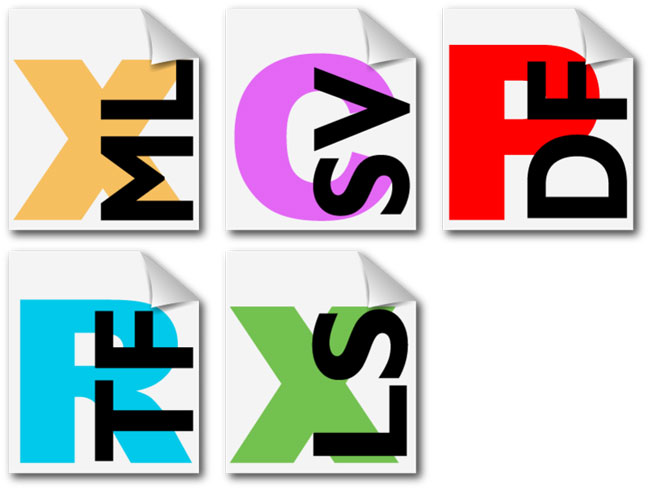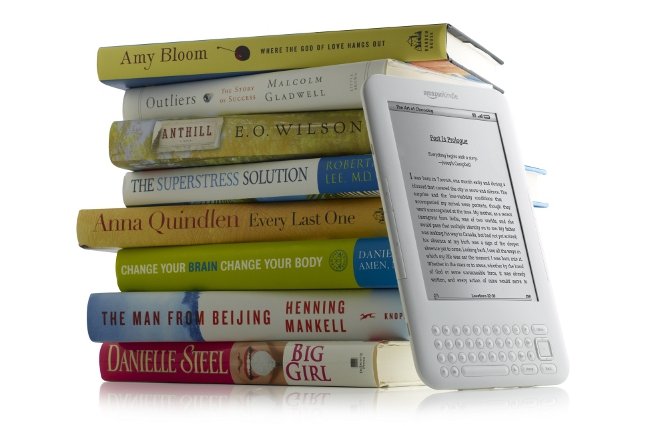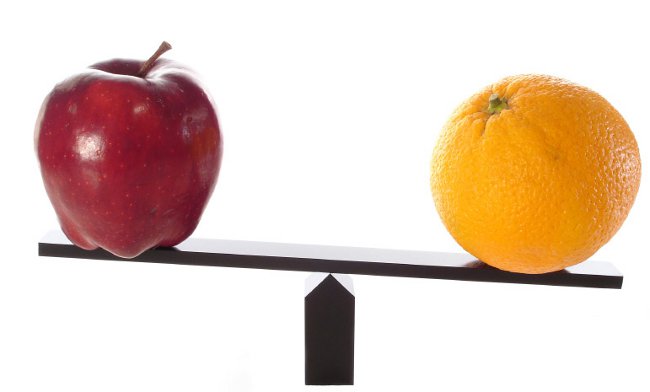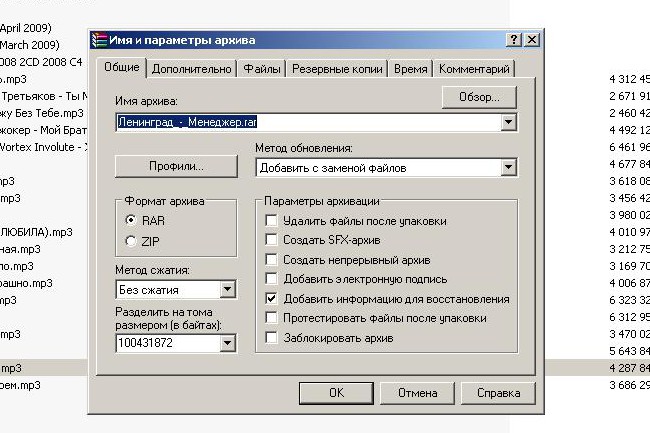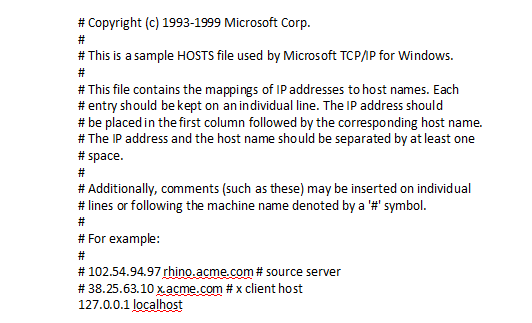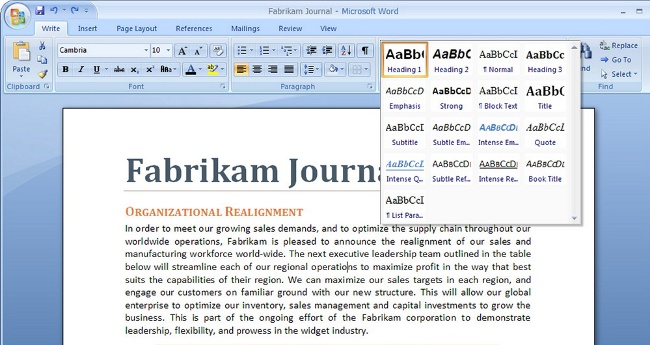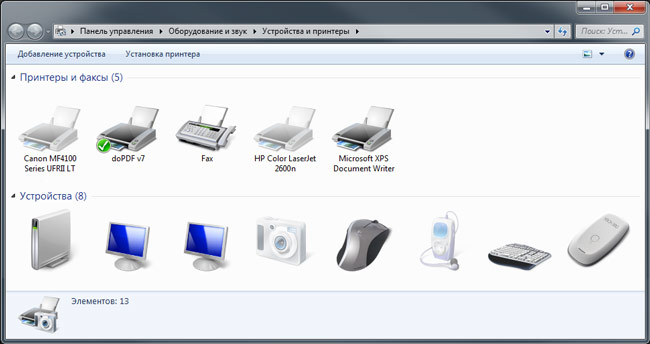Bestandsextensies in Windows
 Werken in het Windows-besturingssysteem, we komen constant verschillende soorten bestanden tegen: systeem, grafisch, audio, video ... Om te bepalen welk type van dit of dat bestand we mogen bestandsextensie in Windows.
Werken in het Windows-besturingssysteem, we komen constant verschillende soorten bestanden tegen: systeem, grafisch, audio, video ... Om te bepalen welk type van dit of dat bestand we mogen bestandsextensie in Windows.Bestandsnaamextensie is een reeks karakters diekunt u de bestandsindeling bepalen. Bestandsextensies in Windows zijn voor een punt gescheiden van de bestandsnaam. De volledige naam van een tekstdocument heeft bijvoorbeeld de bestandsnaam bestandsnaam.doc en de muziektrack is bestandsnaam.mp3. U kunt binden aan bestanden van een bepaalde extensie programmeer "standaard". Als u eenmaal in de bestandseigenschappen opgeeft dat het bestandmet een dergelijke extensie moet worden geopend door een bepaald programma, het besturingssysteem opent het opgegeven programma alle bestanden met deze extensie.
U wilt bijvoorbeeld alle muziekbestandenformaat mp3 geopend door een bepaalde speler. Zoek in de lijst met bestanden naar elk bestand met een extensie van mp3 en klik er met de rechtermuisknop op. Selecteer het item "Eigenschappen" in het contextmenu dat verschijnt. Bovenaan het dialoogvenster dat verschijnt, hebt u twee regels: "bestandstype" (waar u de bestandsextensie opnieuw kunt zien) en "toepassing" (toont de huidige standaardtoepassing voor alle bestanden met deze extensie). In de regel "applicatie" staat er een knop "Bewerken ..." U hebt het nodig! Wanneer u erop klikt, vraagt het OS u om een programma te selecteren om dit type bestanden te openen in de lijst met geïnstalleerde programma's. Kies het gewenste programma en vergeet niet de zin "Gebruik het geselecteerde programma voor alle bestanden van dit type" aan te vinken en klik op OK.
wat de meest voorkomende bestandsextensies in Windows? Bijvoorbeeld, exe is uitvoerbare bestanden, bijvoorbeeld, programma-installatieprogramma's, rar en zip - bestanden. E-books verschillen in de extensie van pdf, djv of fb2. Audiobestanden hebben meestal de extensie mp3, wav of ogg. bestanden lossless-audio (audiobestanden gecomprimeerd zonder verlies) kunnen de extensie flac, ape of wav hebben. Videobestanden verschillen in de extensies van avi, mpeg, mp4, mkv, flv, etc. Bitmapafbeeldingen je kunt het achterhalen door de uitbreiding van jpg (jpeg, jpe), bmp, gif, png, tiff, etc. Uitbreiding vector illustraties hangt af van het programma waarin ze zijn gemaakt - bijvoorbeeld cdr voor CorelDraw.
Over het algemeen zijn bestandsextensies in Windows vaak afhangen van de specifieke toepassingen open de toepassingsbestanden van derden metUitbreiding kan moeilijk of zelfs onmogelijk zijn. De psd-extensie heeft bijvoorbeeld bestanden die zijn gemaakt in de grafische editor van Adobe Photoshop (met dit programma kunt u het voltooide bestand in bijna elke grafische indeling opslaan). Tekstbestanden die in Microsoft Word zijn gemaakt, kunnen worden herkend door de docextensie (docx voor nieuwe versies van het programma) en de Open Office-teksteditor werkt met het odt-formaat. ook tekstbestanden kan de resolutie txt of rtf hebben.
Hoe te achterhalen, met welke soorten bestanden werkt je besturingssysteem? Ga naar de verkenner in het vervolgkeuzemenu service selecteer een item Mapopties en klik in het dialoogvenster dat verschijnt op het tabblad Bestandstypen. Op dit tabblad staat een tabel in twee kolommen: de bestandsextensie in Windows en het bijbehorende bestandstype.
Hoe verander ik de bestandsextensie?
Stel je voor: je hebt het archief gedownload van internet, maar om een of andere reden heeft de browser het opgeslagen met toestemming van htm (toestemming van de webpagina). Uiteraard kunt u zo'n archief niet uitpakken. Dat heb je nodig verander bestandsextensie naar de juiste. Windows geeft echter mogelijk niet de bestandsextensie weer, ook om veiligheidsredenen, zodat de gebruiker het bestand niet per ongeluk een verkeerde naam geeft.
Om de bestandsextensie te wijzigen, moet u dit doen inschakelen van de weergave van bestandsextensies in Windows. Ga hiervoor naar Windows Verkenner (dubbelklik op het icoontje "My Computer" op het bureaublad of een combinatie van de toetsen Win + E). Ga naar de map waar het bestand zich bevindt, waarvan de extensie moet worden gewijzigd. In het Explorer-menu service selecteer een item Map-eigenschappen. In de Windows 7 het menu is misschien niet; Klik in dit geval op de Alt-knop in het Explorer-venster en deze verschijnt. Menu-item gelijk aan Eigenschappen van map in Windows 7 wordt genoemd Mapopties.
Klik in het dialoogvenster dat verschijnt op het tabblad View. In de Aanvullende parameters moet een string zijn: "Verberg extensies voor geregistreerde bestandstypen." Verwijder het teek er tegenover en vergeet niet op de OK-knop te drukken! Nu worden de bestandsextensies in Windows weergegeven en kunt u de bestandsextensie wijzigen. Bestandsextensies worden vaak ook standaard weergegeven in veel bestandsbeheerders, bijvoorbeeld Total Commander. We herinneren u eraan dat u het bestand kunt hernoemen door op de F2-toets te drukken of door het item "Rename" in het contextmenu van het bestand te selecteren (dit wordt met de rechtermuisknop opgeroepen).
Echter, deze methode staat u niet toe om het formaat van het multimediabestand te wijzigen. U kunt geen mp3-bestand maken van het ape-bestand of van een bestandmkv file avi, verander gewoon de bestandsextensie. Als u het formaat van audio- en videobestanden wilt wijzigen, hebt u speciale programma's nodig die de ene multimedia-indeling naar de andere converteren. Onthoud ook dat als u de bestandsextensie verkeerd wijzigt, u deze niet kunt openen. Je kunt zeggen dat bestandsextensies in Windows - geen speelgoed!